影片已下架
很抱歉,您要觀看的影片已下架,請改看其他的影片。
輔助說明
您可以點擊影片中央的播放鍵 ,或點擊影片下方的工具列的播放鍵
,或點擊影片下方的工具列的播放鍵 即可開始播放影片。
即可開始播放影片。

 ,或點擊影片下方的工具列的播放鍵
,或點擊影片下方的工具列的播放鍵
播放影片
教學影片如果有字幕檔案(.src),將會在該影片的工具列下顯示[CC]字幕 ,使用者可以由
,使用者可以由 此功能,打開或是關閉字幕檔。
此功能,打開或是關閉字幕檔。

當該影片有正體中文、英文或其他語系檔時,也可以由工具列上設定 的[字幕]選項進行切換其它語系字幕,或是開啟關閉字幕。
的[字幕]選項進行切換其它語系字幕,或是開啟關閉字幕。
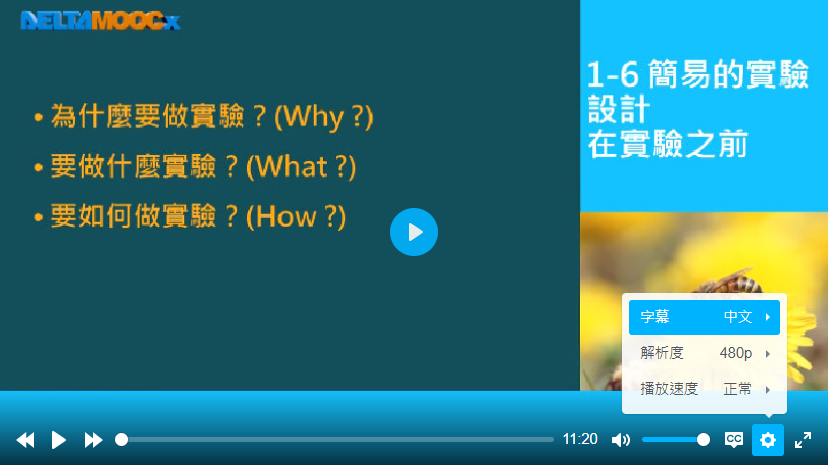

開關字幕功能
當該影片有正體中文、英文或其他語系檔時,也可以由工具列上設定
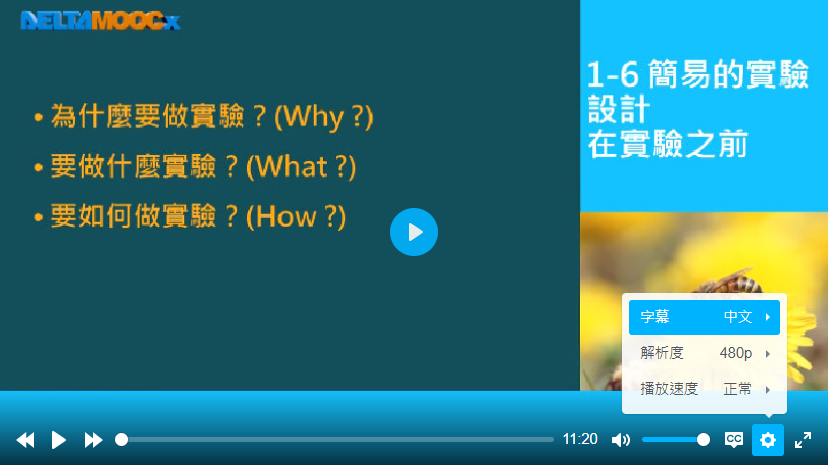
切換其它語系字幕,或開啟關閉字幕功能
當您播放影片時,有需要調整影片速度的需求時,這時您可以從影片下方的工具列上設定 ,找到[播放速度]的調整功能,打開它後,出現七段式的調整項目,由慢速的 0.5、0.75 到正常速度,再到快速的 1.25、1.5、1.75、2,其中最慢速為 0.5,最快速為 2,您可以於影片播放時直接調整速度,不須將影片停止再調整。
,找到[播放速度]的調整功能,打開它後,出現七段式的調整項目,由慢速的 0.5、0.75 到正常速度,再到快速的 1.25、1.5、1.75、2,其中最慢速為 0.5,最快速為 2,您可以於影片播放時直接調整速度,不須將影片停止再調整。



影片調整播放速度範例

影片調整播放速度提供七段調整功能
當您播放影片,有需要調整影片播放解析度的需求時,您可以從影片下方的工具列上找到設定 的功能,打開它後,會依目前影本提供解的解析度而出現多項調整項目,常見的解析度分別是最高畫質 1080P、720P、480P 等三項(但也可能因為影片來源本身較為早期,而未必能有較高解析度可供選擇)。
的功能,打開它後,會依目前影本提供解的解析度而出現多項調整項目,常見的解析度分別是最高畫質 1080P、720P、480P 等三項(但也可能因為影片來源本身較為早期,而未必能有較高解析度可供選擇)。
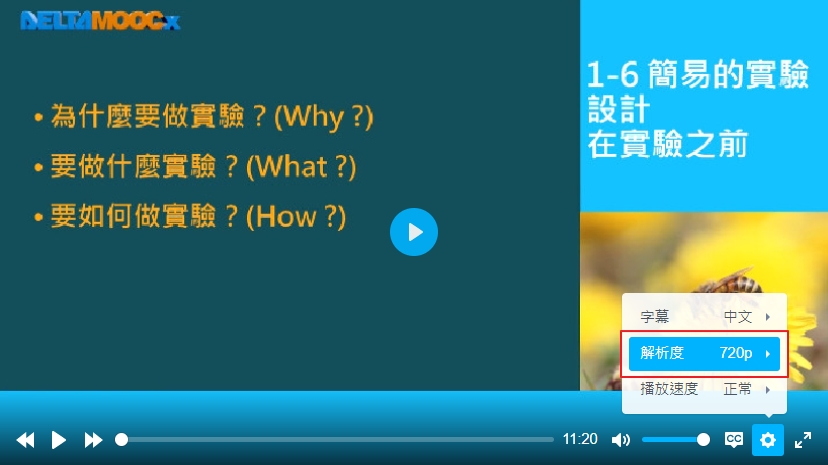
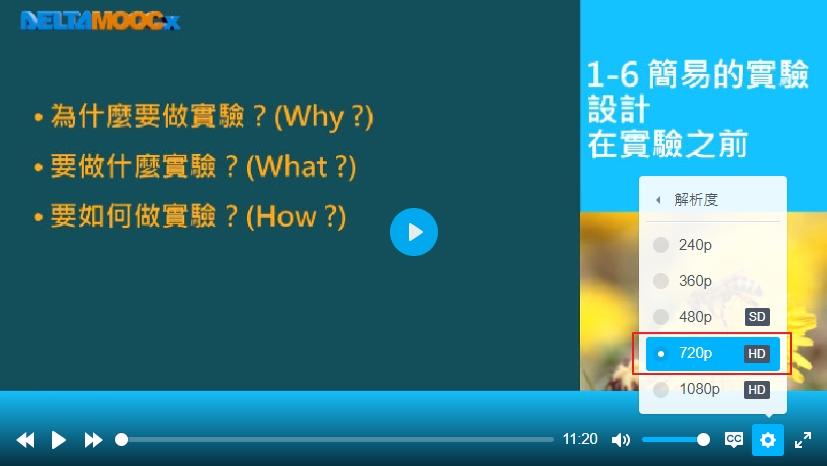
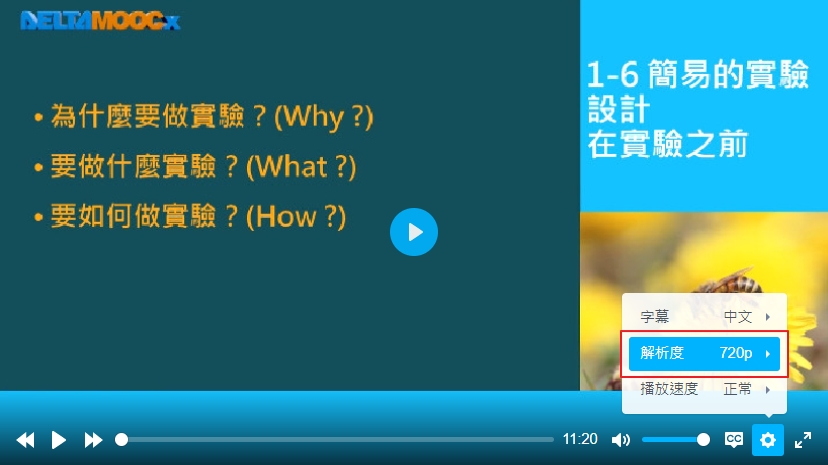
調整影片播放解析度範例
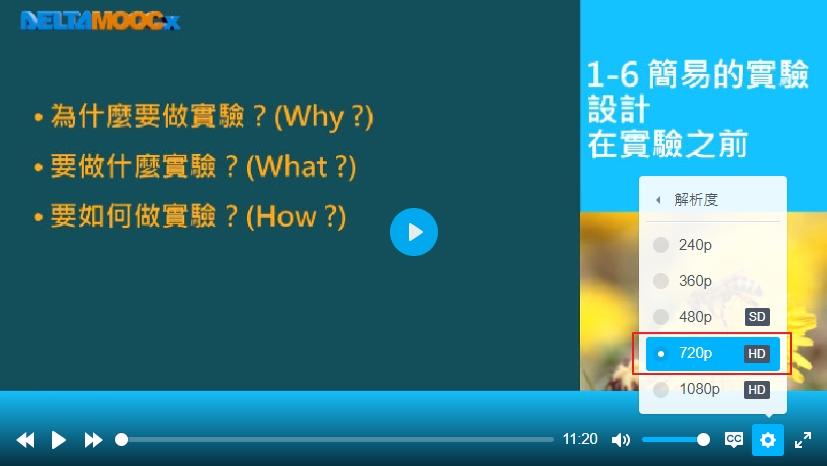
調整影片播放解析度
滿意度調查為國教院為了解本教學影片是否符合學習或使用需求,以及了解使用者滿意度、使用成效而設立,使用者不須登入便能直接打開滿意度調查表進行填寫問卷,請填寫基本資料後(註:欄位名稱前有紅色星號(*)項目為必填項目),基本資料必填欄位有:性別、年齡、教育程度、職業、居住地區及所在縣市,選填欄位為:服務單位、電子信箱及姓名,問卷共有四道題目,請填寫完畢後按[送出問卷]鍵送出。
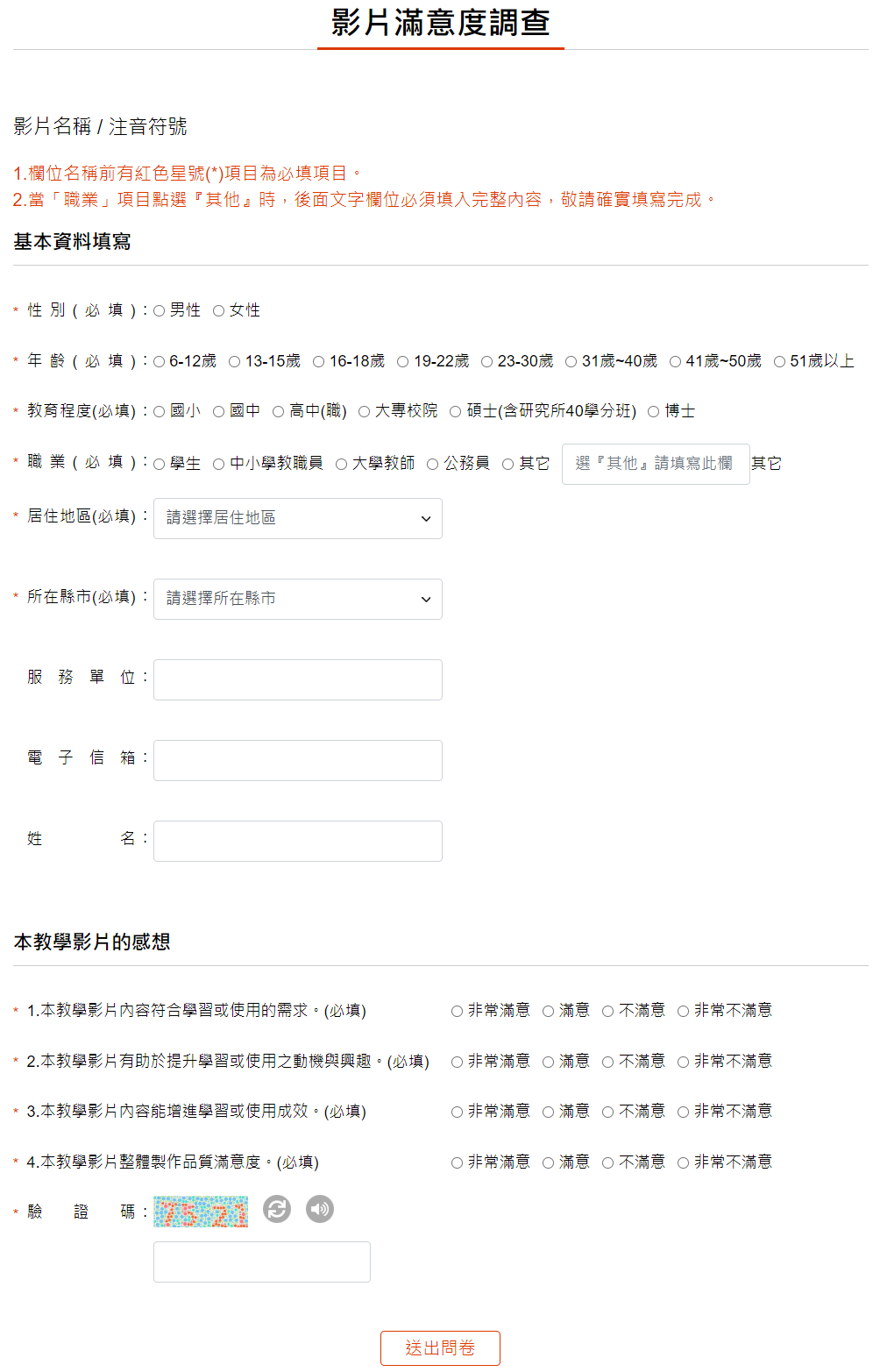
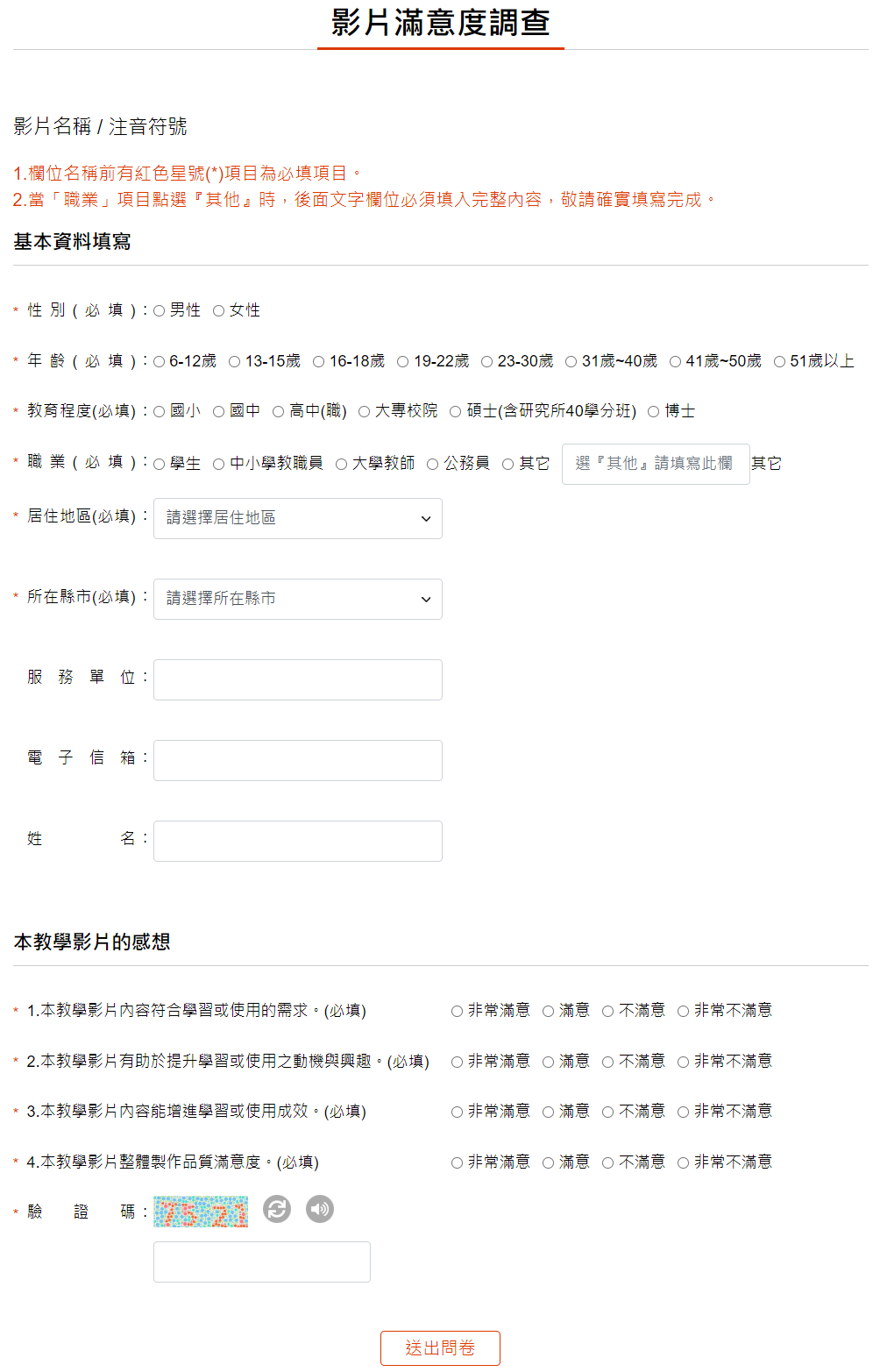
滿意度調查範例
觀看教學影片之後,您如果想表達肯定您對影片的喜愛,可以在影片下方按讚功能 按讚,按讚功能會顯示該影片累積的所有按讚數。
按讚,按讚功能會顯示該影片累積的所有按讚數。
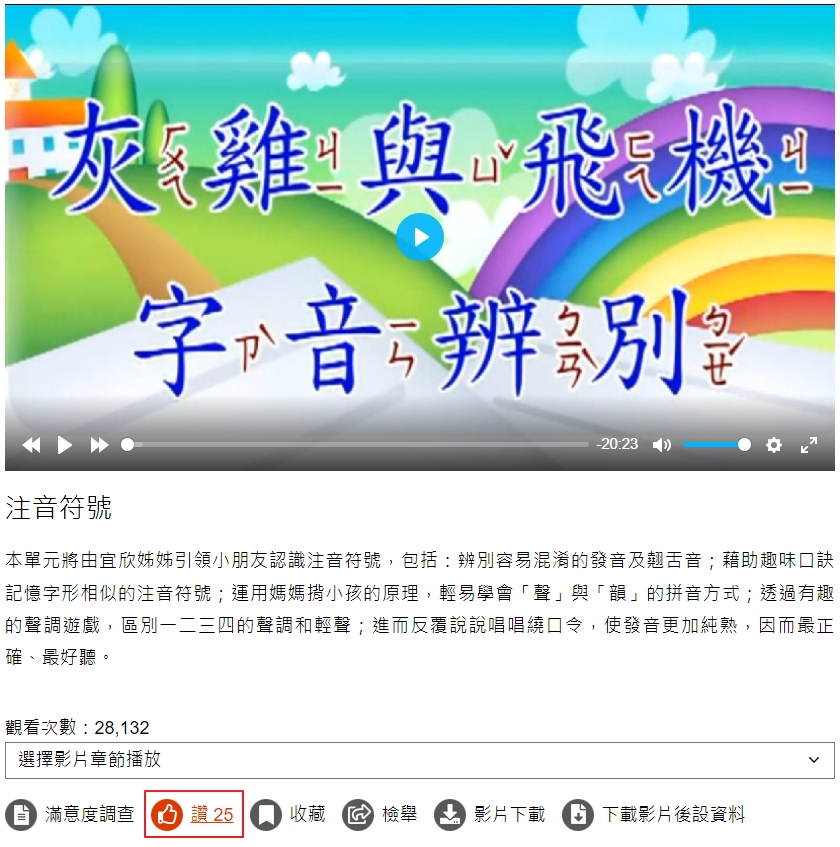
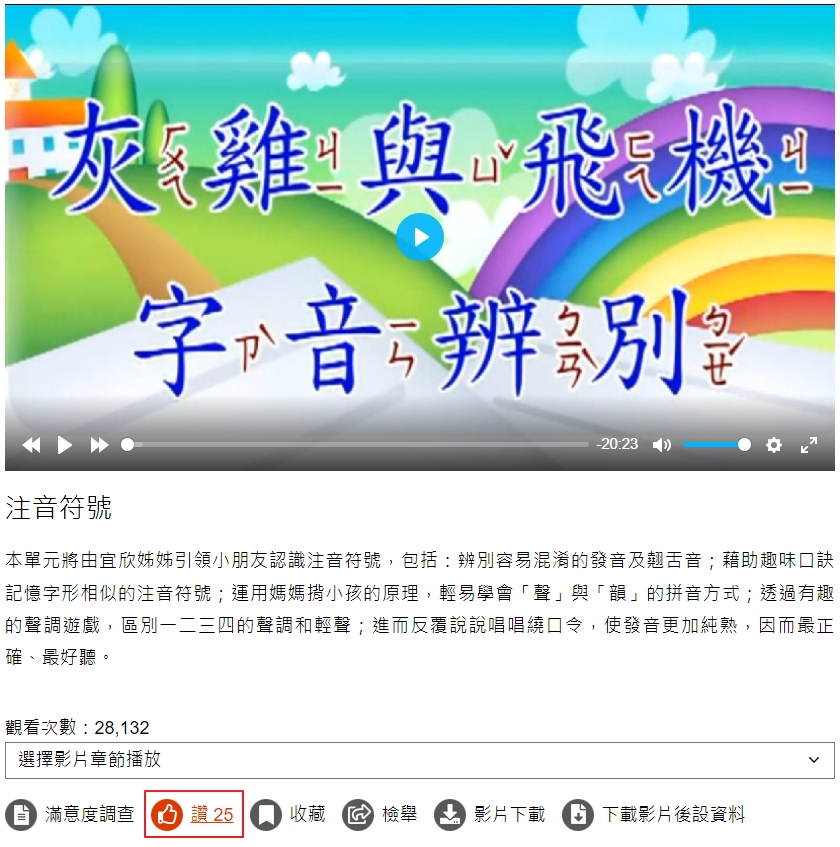
影片按讚範例
愛學習的影片目前已完成後設資料的設定,使用者可以從影片下方的「關於」參閱影片後設資料,後設資料提供了製作者、類型、製作年份、關鍵字/詞、授權方式、領域、學習階段、學習內容、學習表現及核心素養等項目。使用者可以從學習階段、學習內容、學習表現及核心素養等欄位進行同項目資料連結。
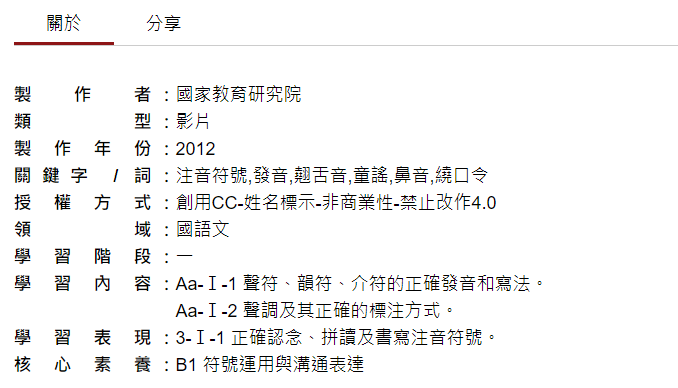
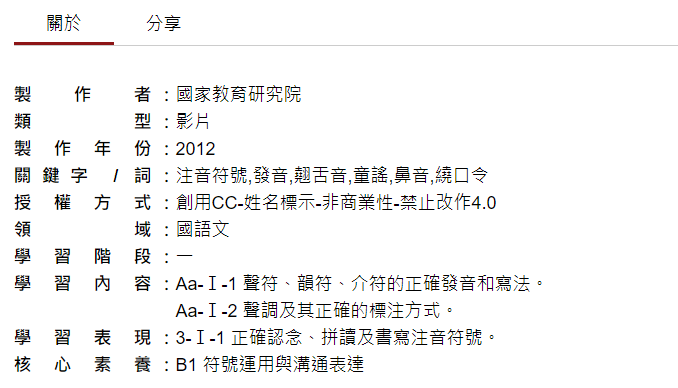
關於影片的後設資料範例
本系統提供分享的社群媒體有:facebook、Line、twitter、plurk。
請點擊您想要分享的社群媒體,下圖以 facebook 為例。點擊 facebook 的 logo 圖示後,系統將自動偵測您於本機上註冊登入的臉書帳號,您可以選擇發佈到動態消息或限時動態,操作方式請參見下圖範例。
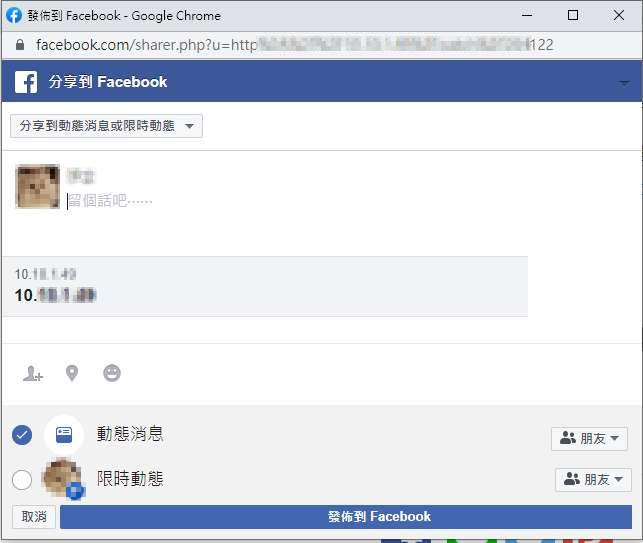
請點擊您想要分享的社群媒體,下圖以 facebook 為例。點擊 facebook 的 logo 圖示後,系統將自動偵測您於本機上註冊登入的臉書帳號,您可以選擇發佈到動態消息或限時動態,操作方式請參見下圖範例。
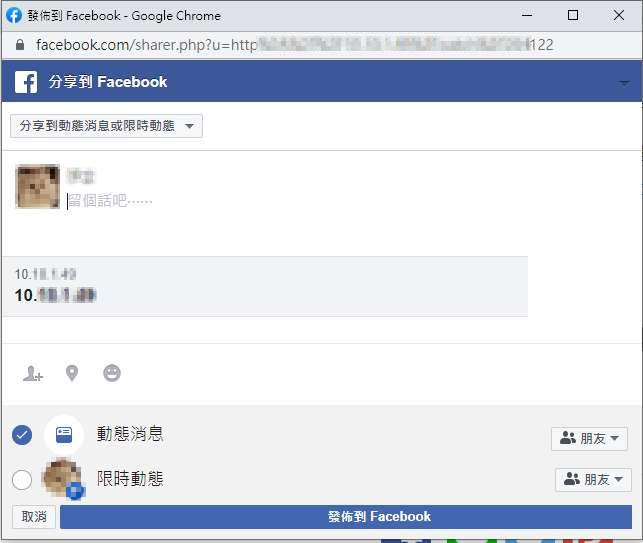
影片分享至 facebook
當影片有進行章節的設定時,您想要直接瀏覽該影片的某個章節,可以直接選擇章節進行觀看。
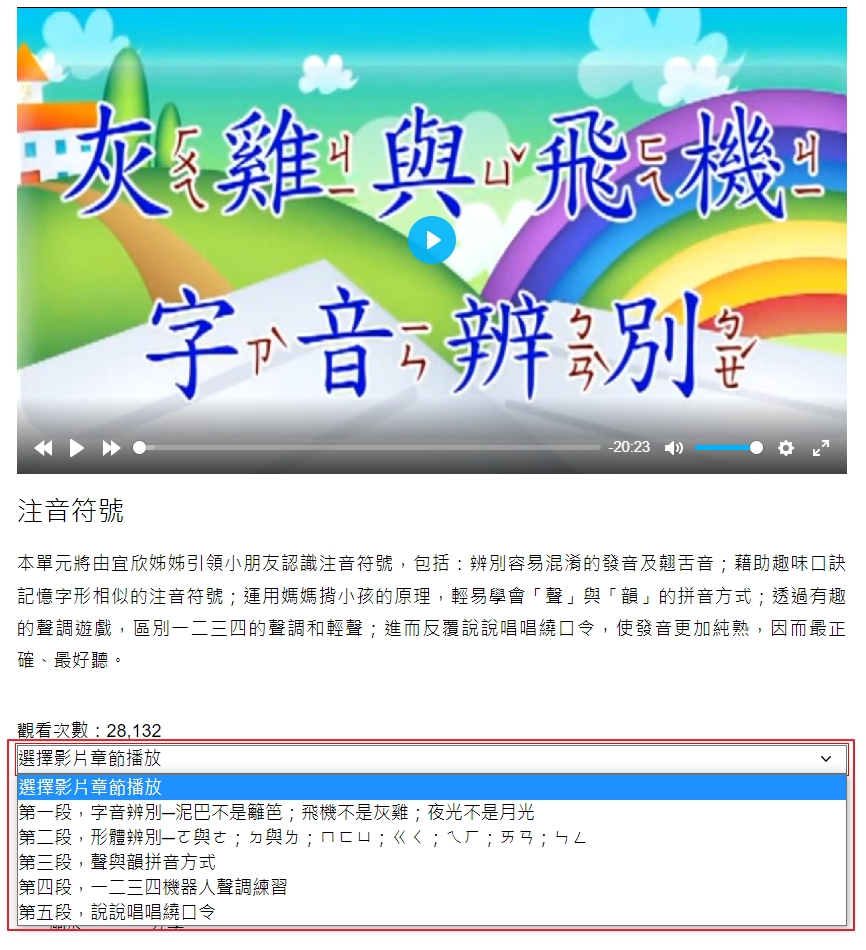
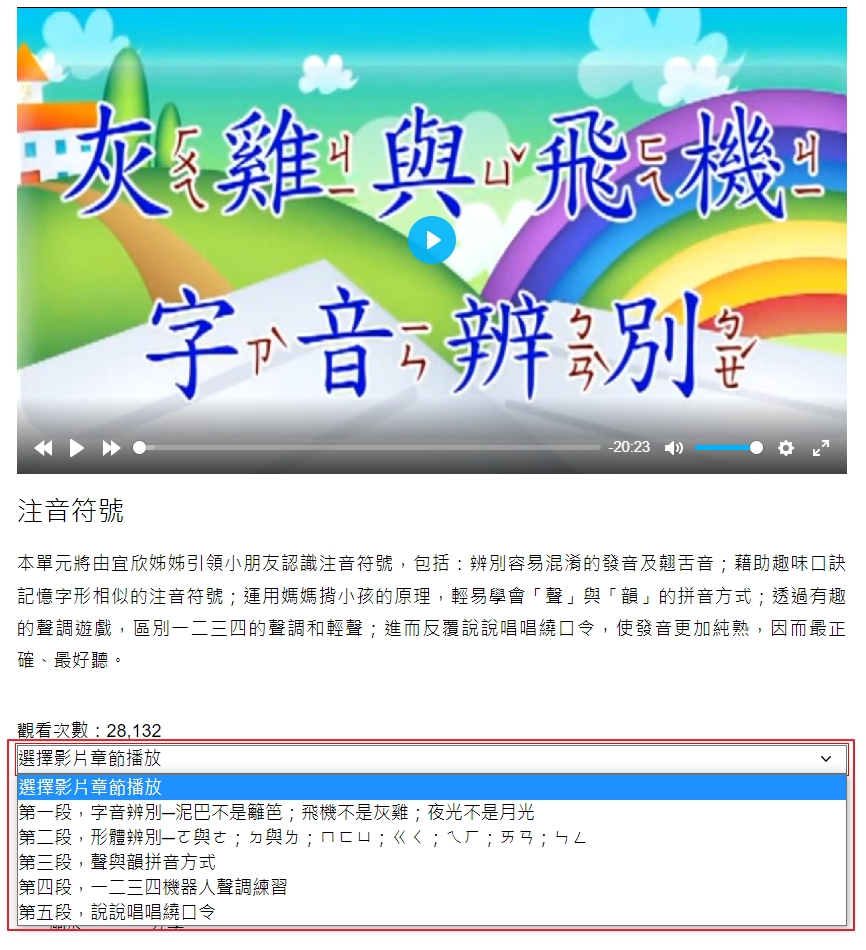
選擇影片章節播放範例
為因應無障礙網站要求規範,提供給特殊需求之人士瀏覽影片,本系統針對部分影片增設[閱讀完整講稿]功能,此為時序性文字,即影片依播放時序的口白或字幕顯示之內容。請打開[閱讀完整講稿]+後,下方便會展開全文閱讀。
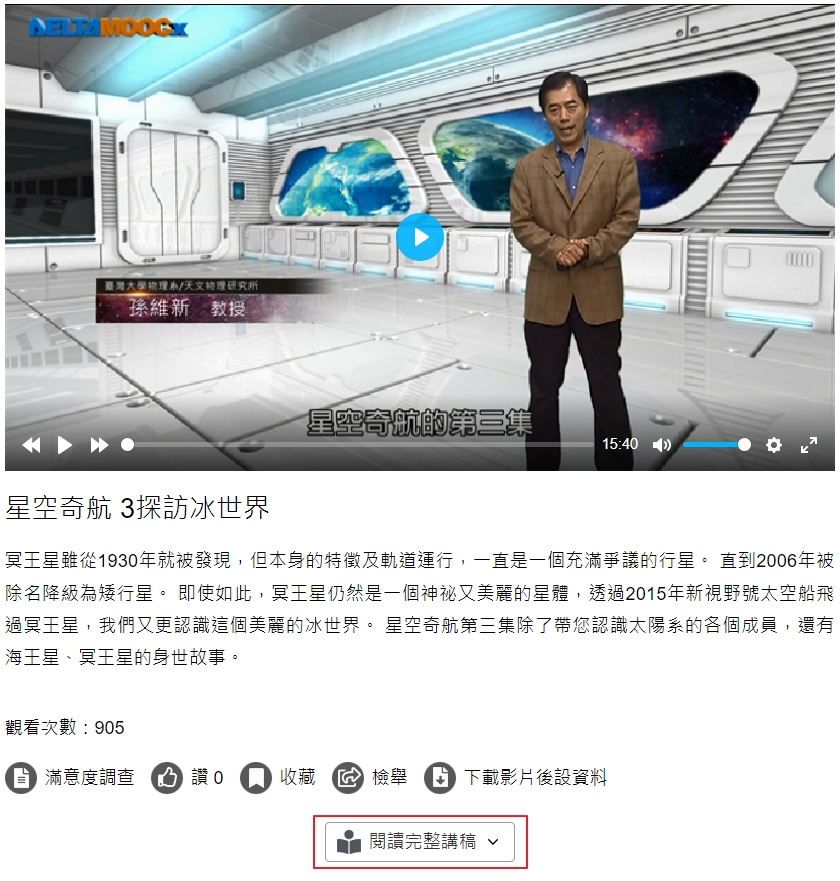
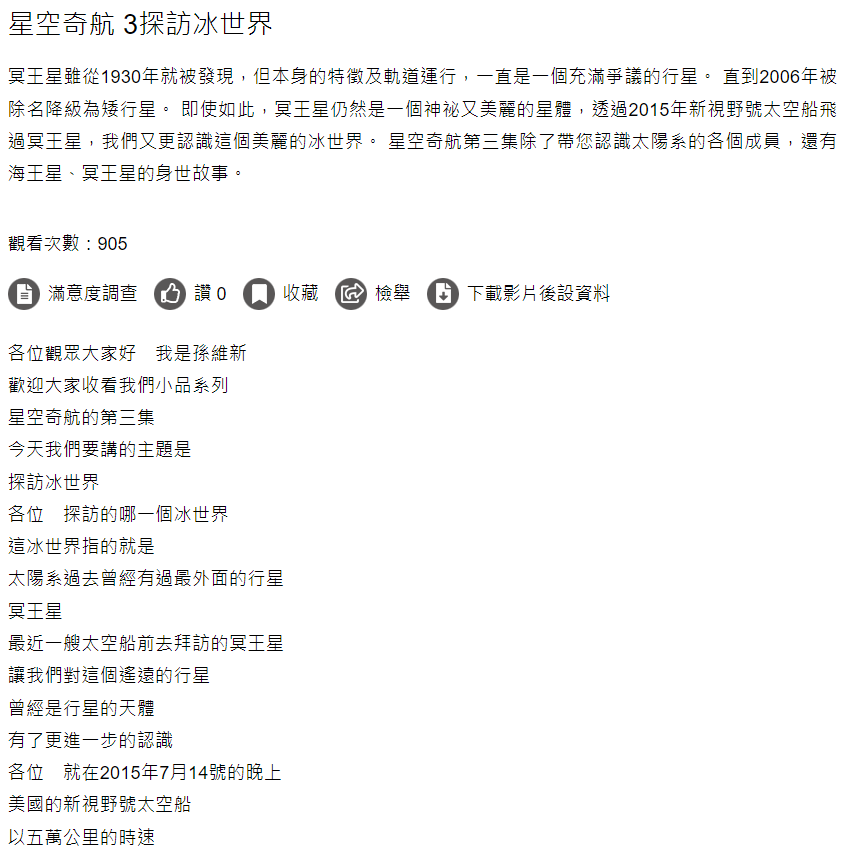
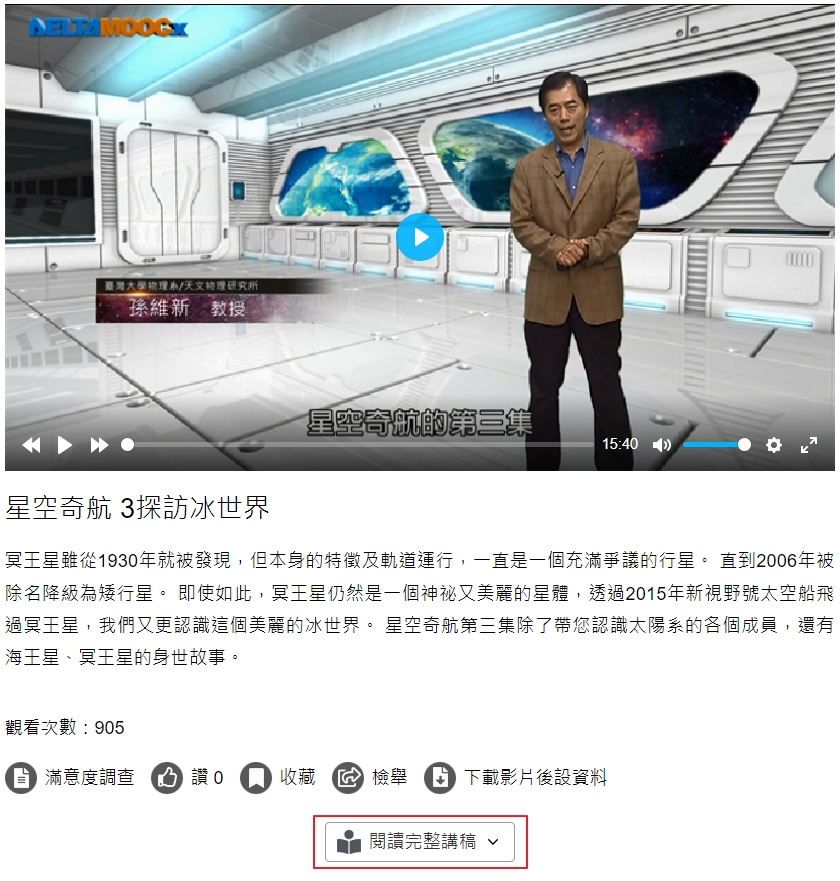
閱讀完整講稿功能
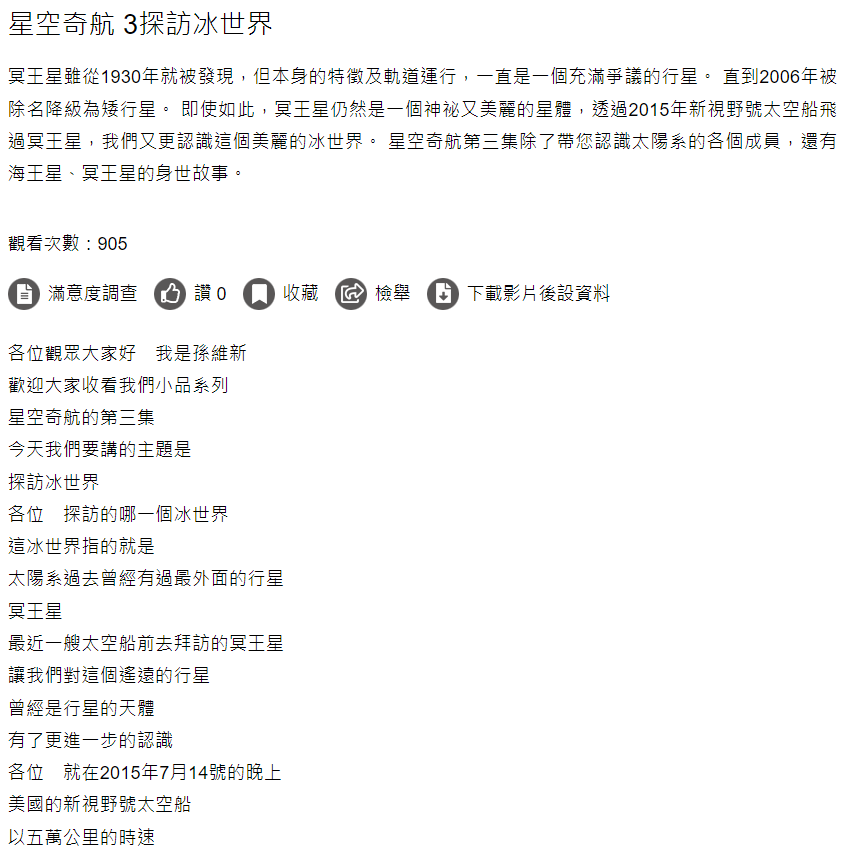
閱讀完整講稿範例
輔助說明
進階搜尋
當使用者進行全文檢索後,可能檢索到大量的搜尋結果資料,當想要縮小搜尋範圍時,可以使用進階搜尋功能,進行更進一步的搜尋限縮範圍,以精準地找到使用者所需要的教學資源。
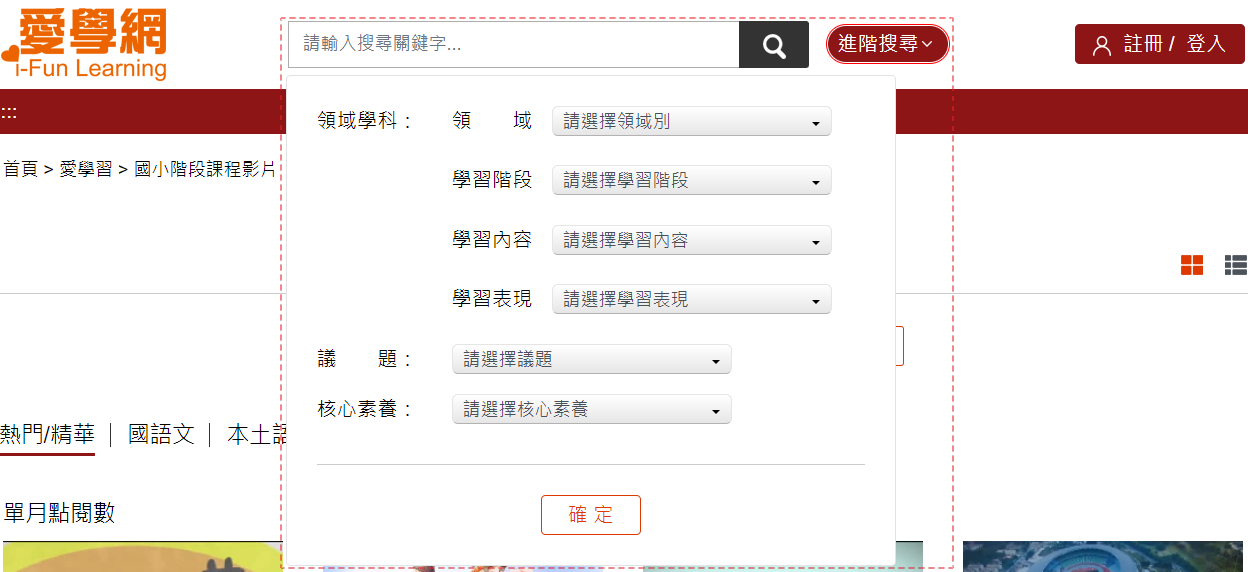 打開進階搜尋功能後,將顯示領域學科、議題、核心素養等搜尋欄位,進階搜尋的搜尋欄位符合 108 課綱分類,使用者也可以依課綱需求分類加上年度期間、製作單位進行搜尋。
打開進階搜尋功能後,將顯示領域學科、議題、核心素養等搜尋欄位,進階搜尋的搜尋欄位符合 108 課綱分類,使用者也可以依課綱需求分類加上年度期間、製作單位進行搜尋。
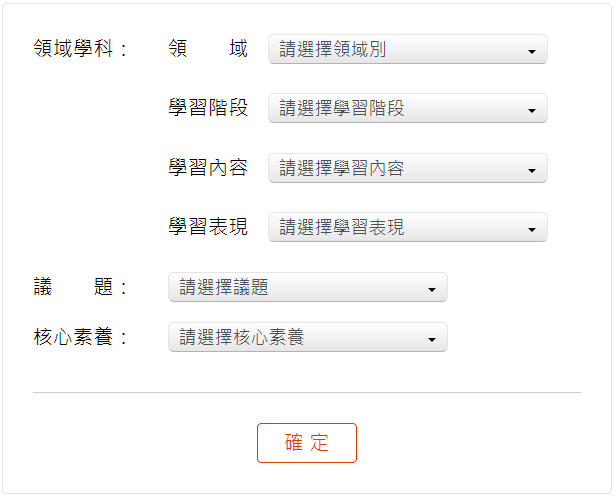
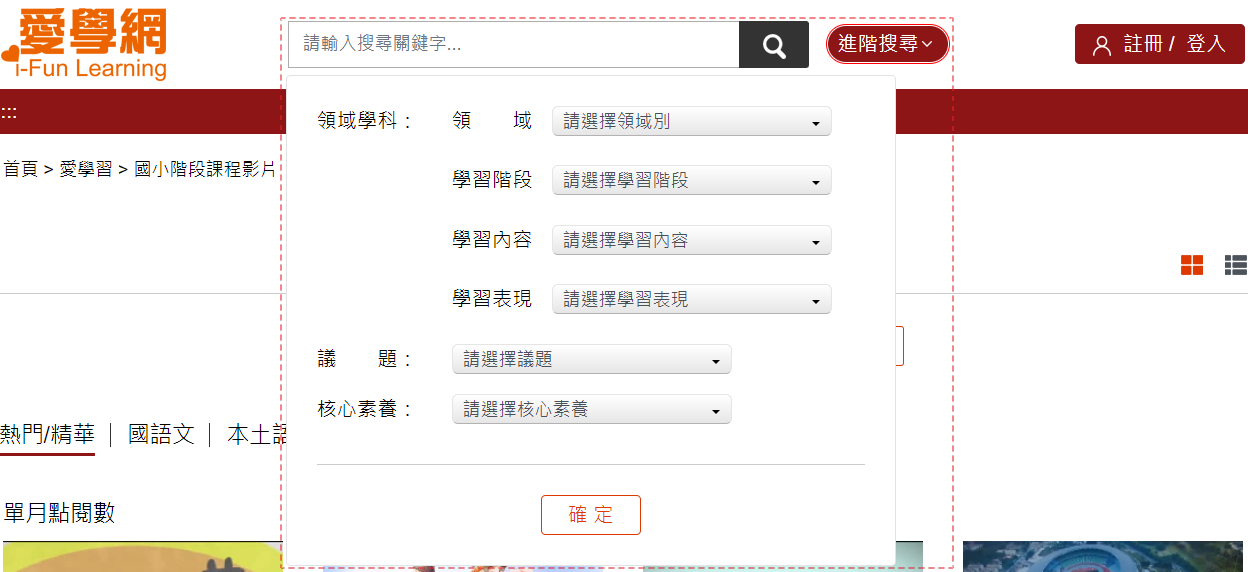
網站搜尋-進階搜尋
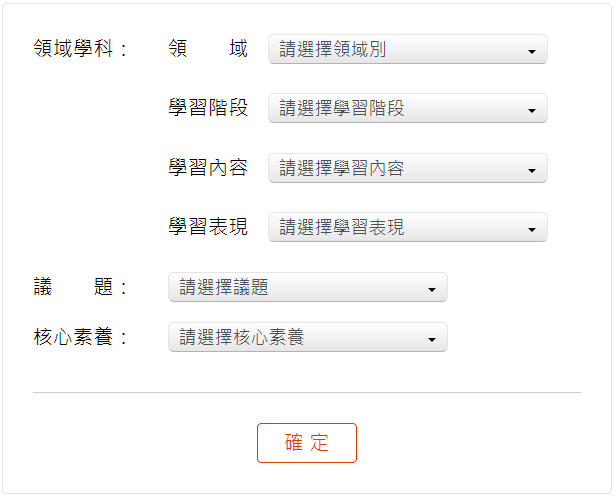
網站搜尋-進階搜尋欄位畫面
